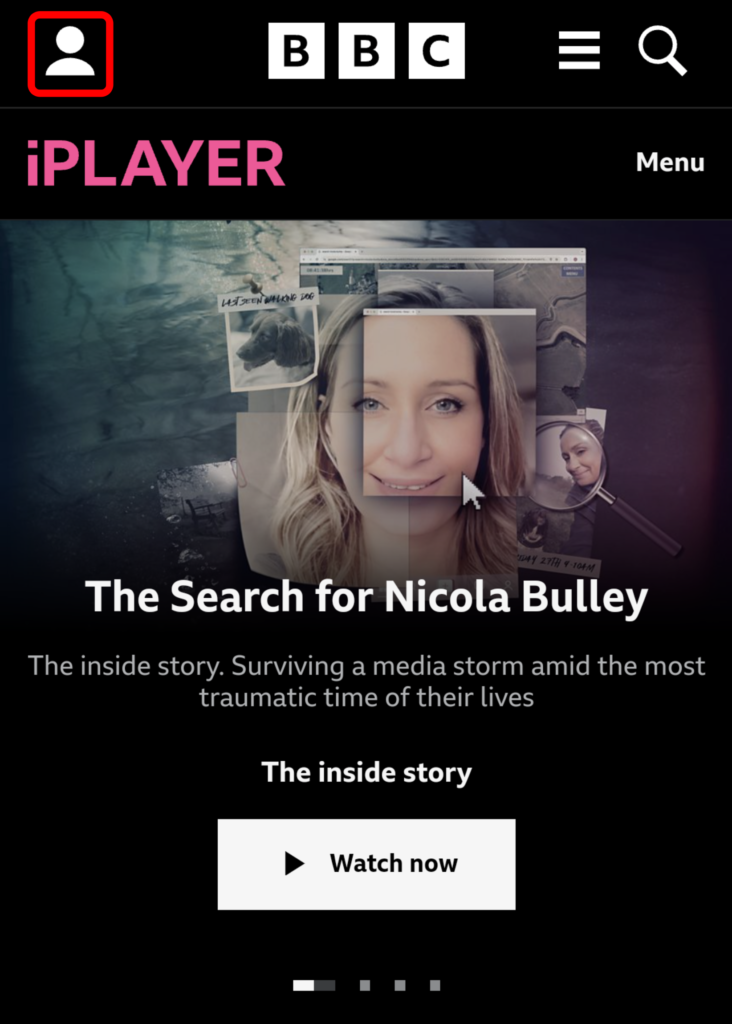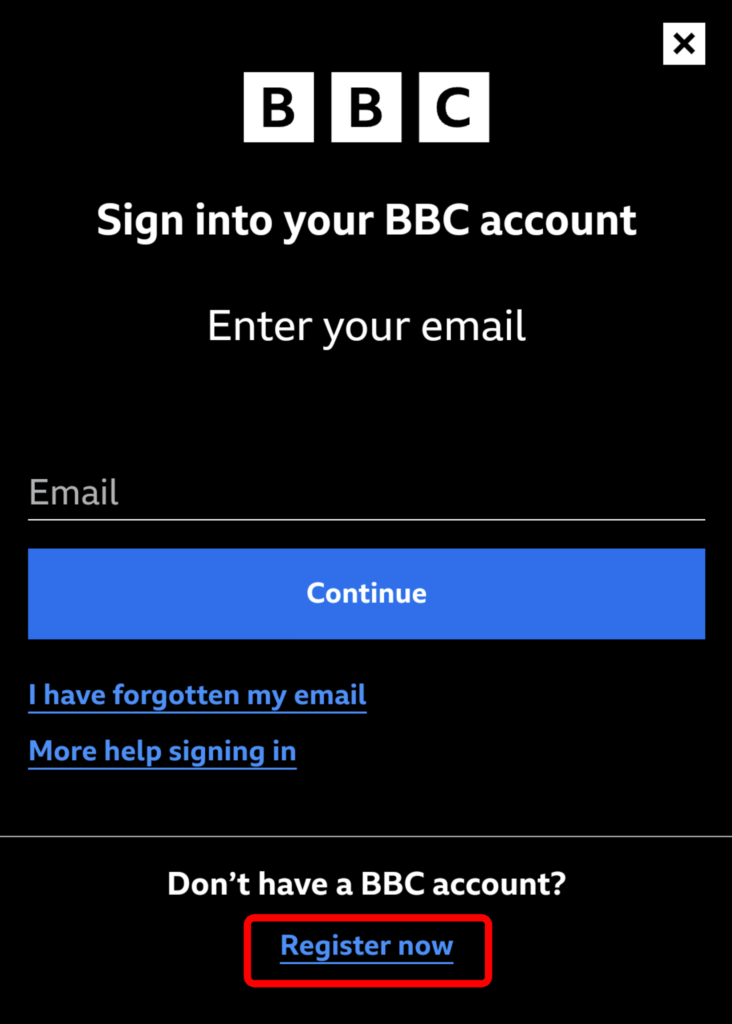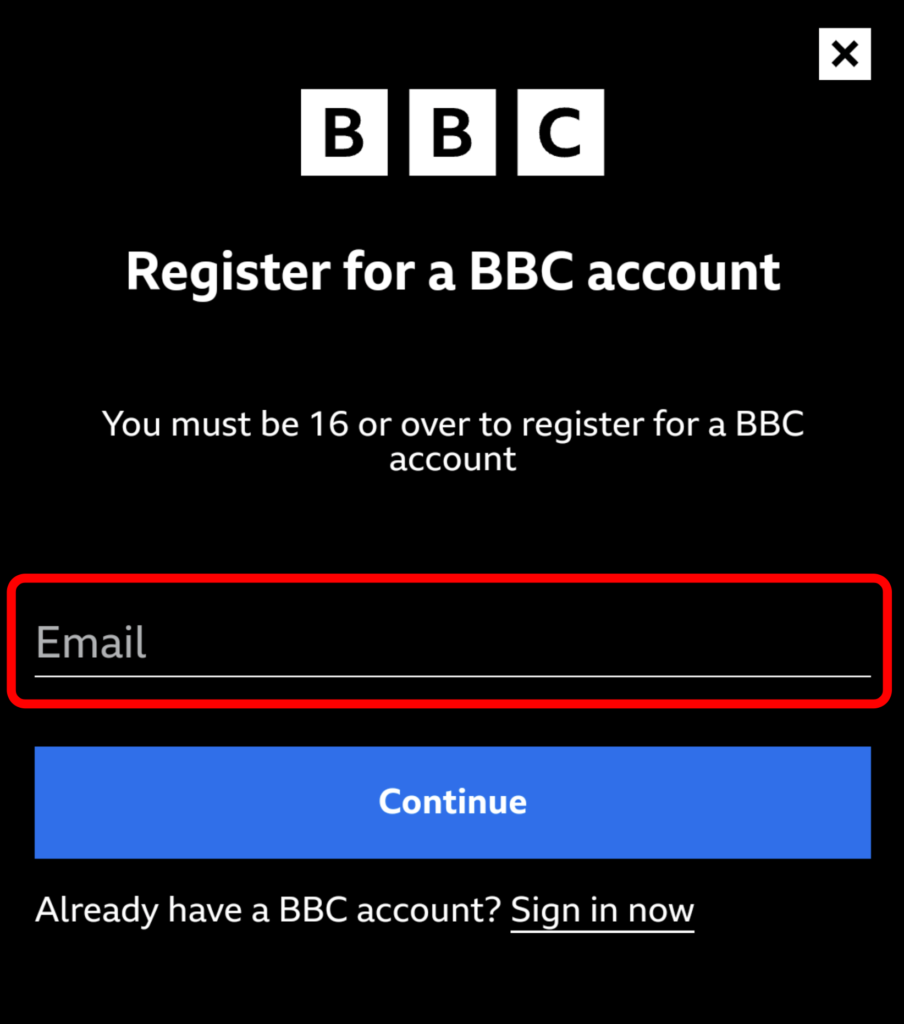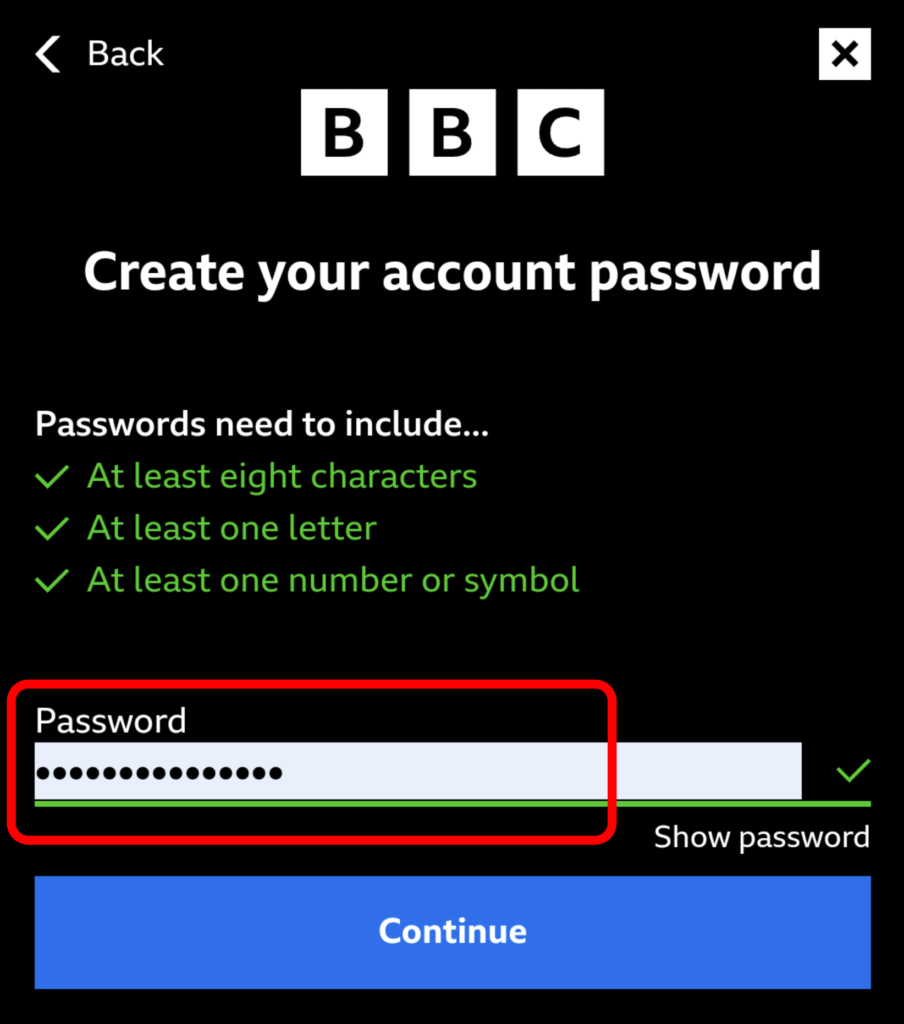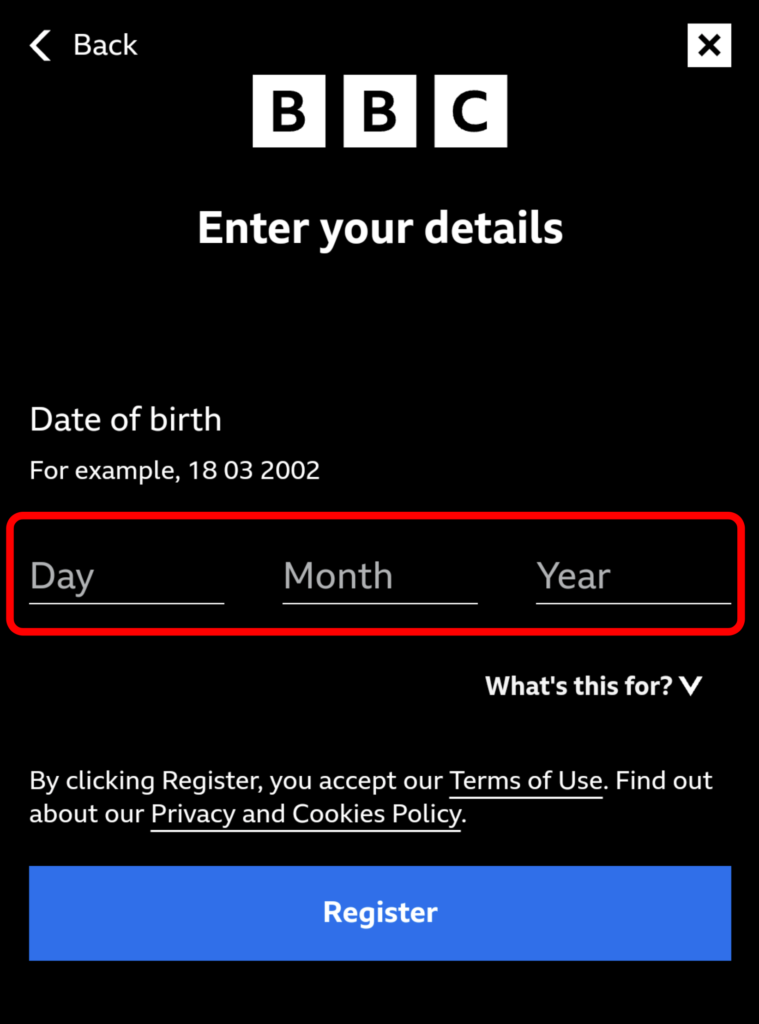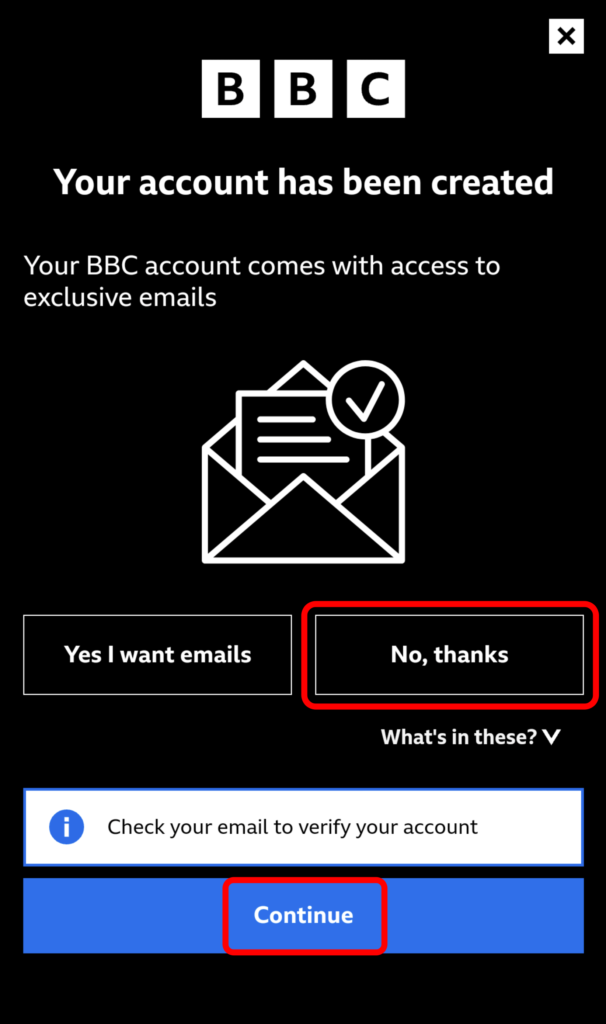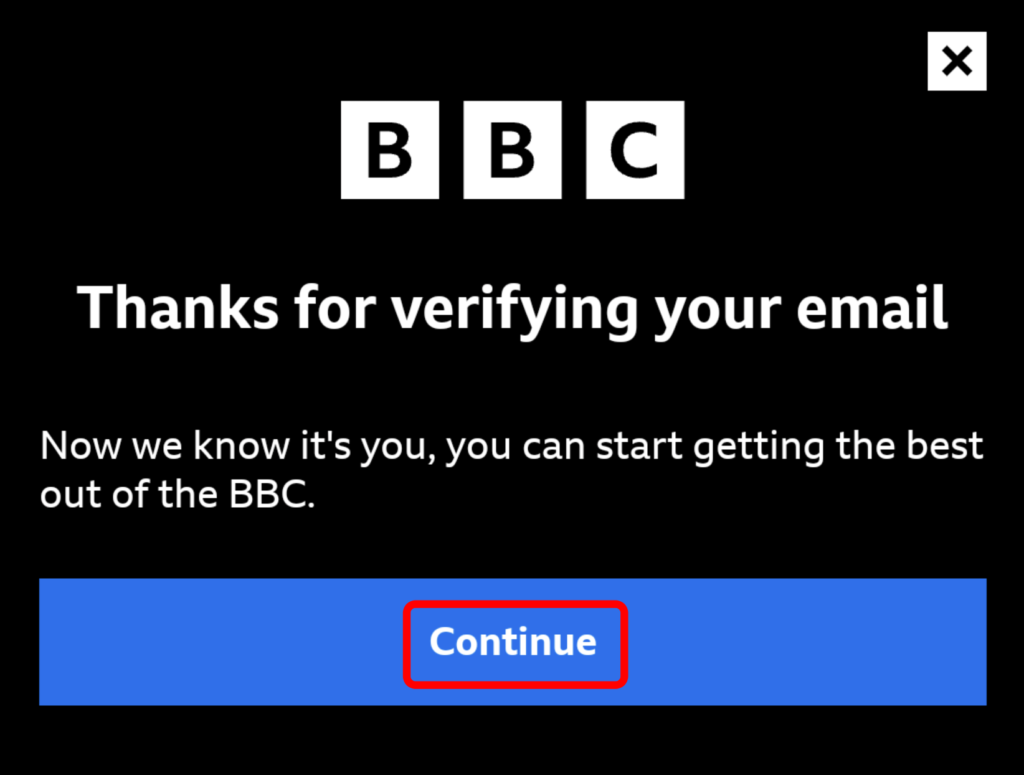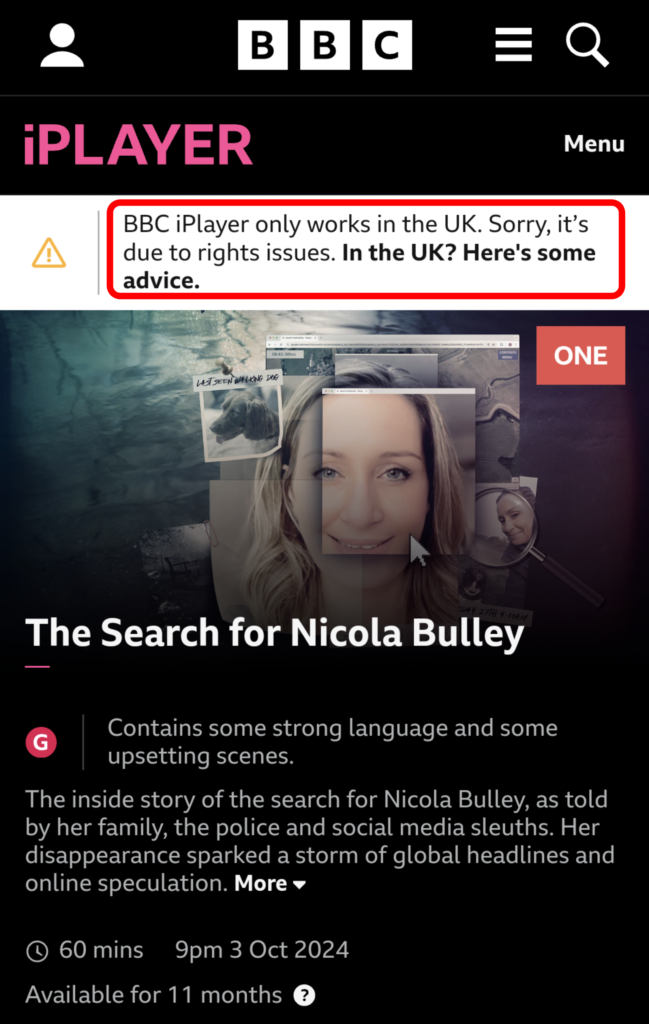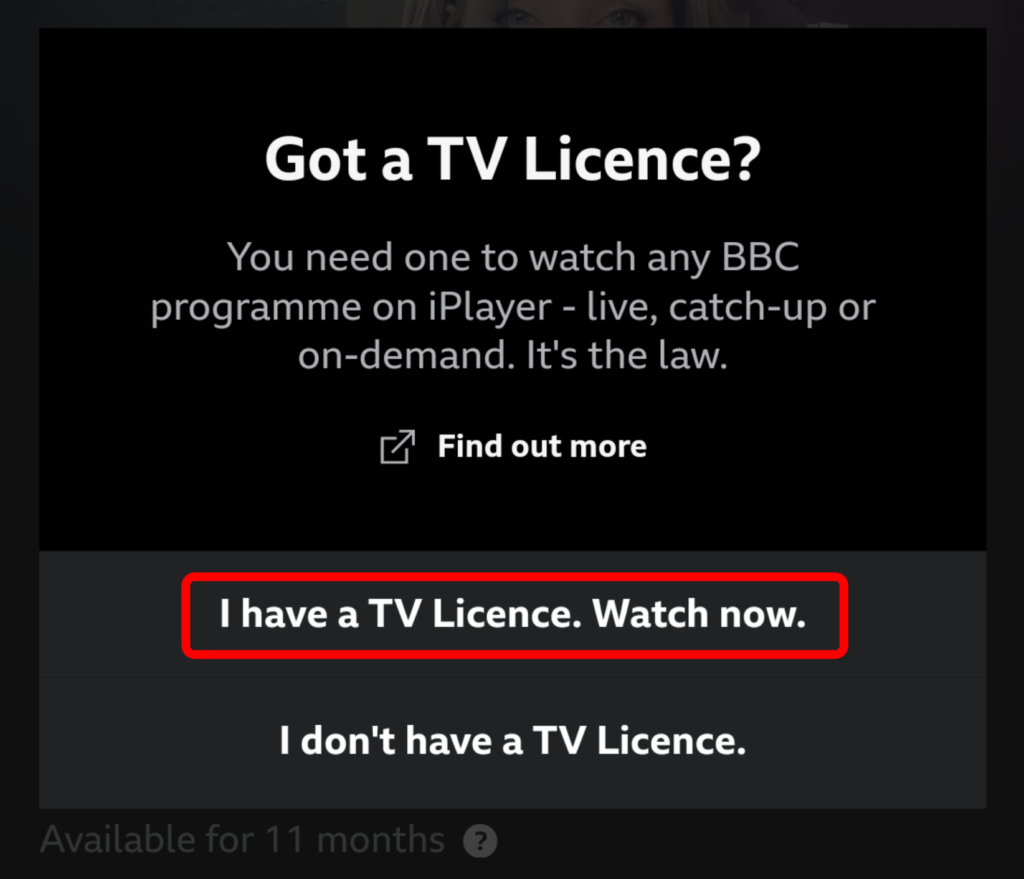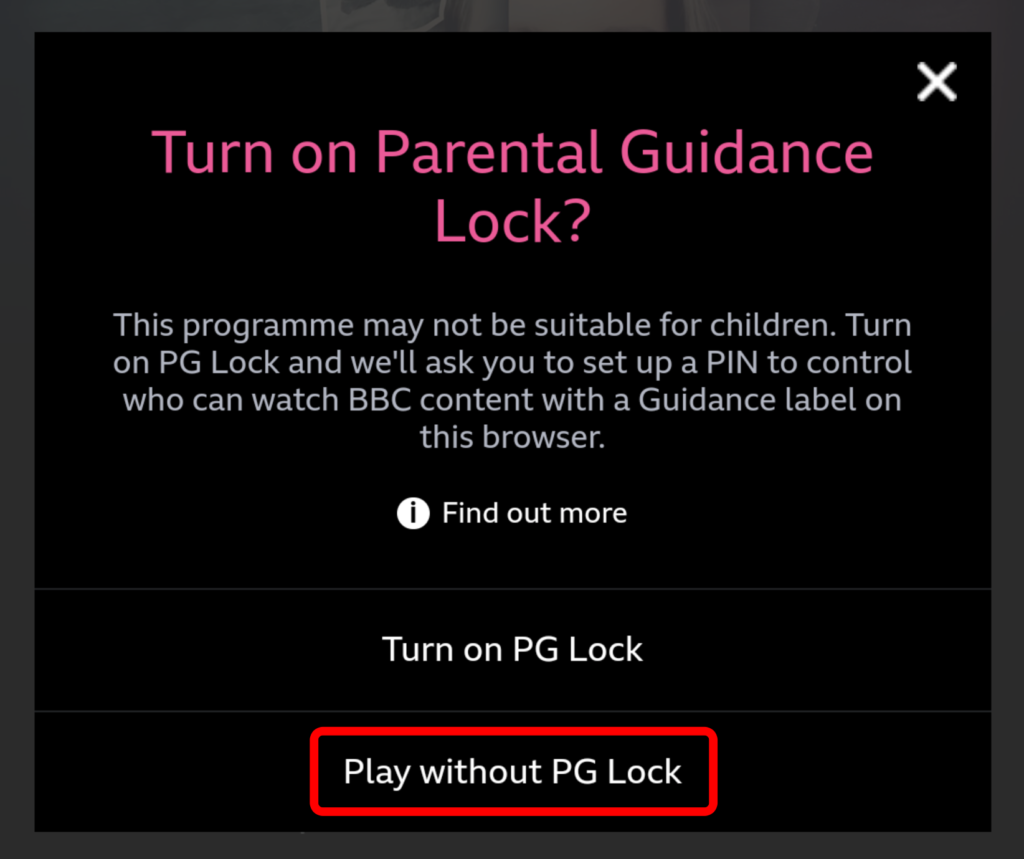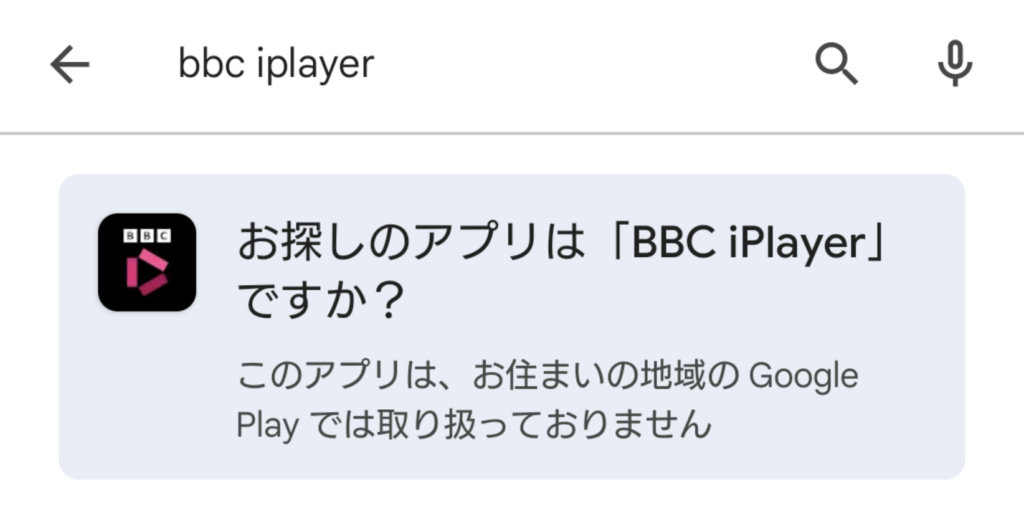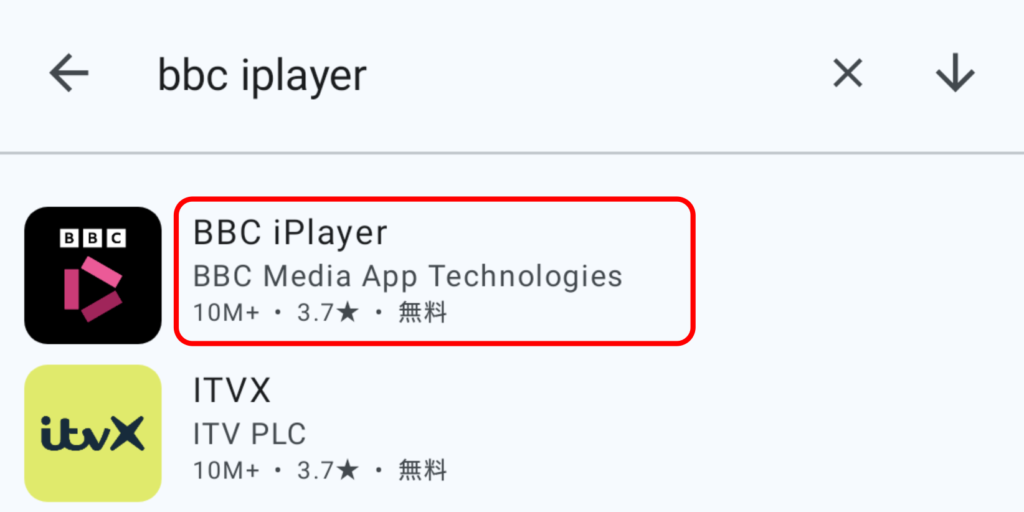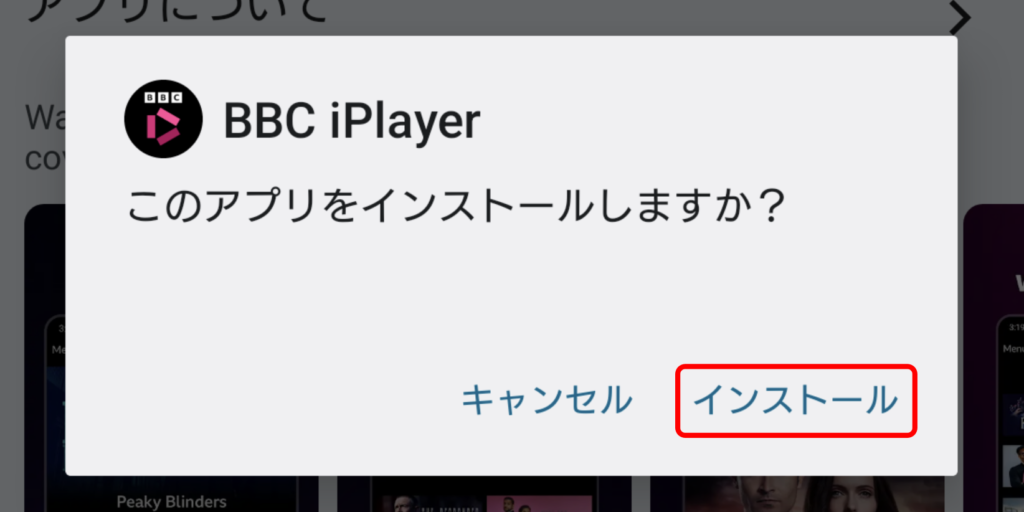イギリスの公共放送BBCは、ニュース、ドキュメンタリー、ドラマなど、質の高い番組を制作していることで知られています。BBC iPlayerというサービスで、リアルタイムまたはオンデマンドで見ることができますが、イギリス国内からのアクセスに限られています。この記事では、VPNを使用して地域制限を回避し、BBC iPlayerを日本から無料で見る方法について解説しています。
BBC iPlayerを見る基本的な方法
BBC iPlayerの概要と、見るために必要なもの、注意点について解説します。
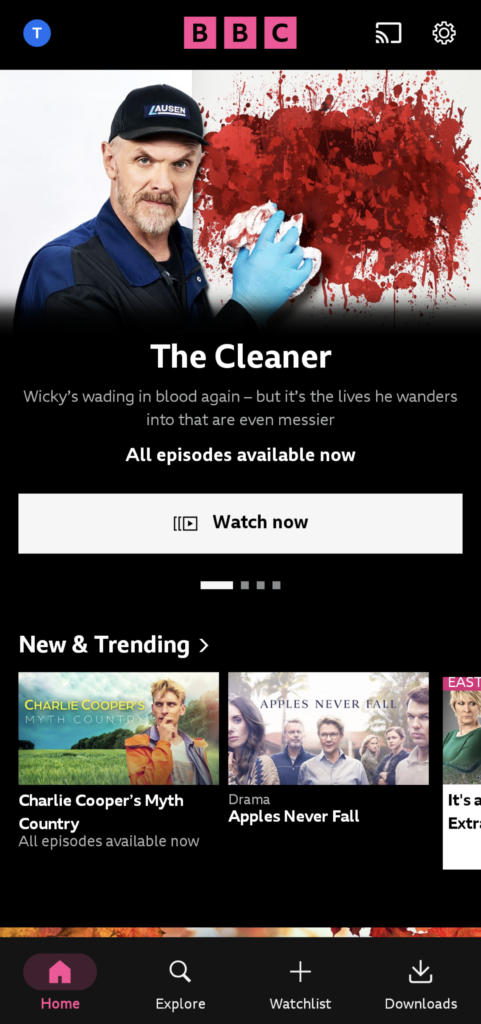
BBC iPlayerとは
「BBC iPlayer」とは、イギリスの公共放送局である「BBC(British Broadcasting Corporation)」が提供しているストリーミングサービスです。
BBC各局のテレビやラジオの放送をリアルタイム視聴できる他、過去に放送された番組を一定期間(1ヶ月~1年ほど)オンデマンド視聴することができます。
ダウンロードしてオフライン視聴することも可能です。
BBC iPlayerを視聴するのに必要なもの
BBC iPlayerを視聴するために必要なものをご紹介します。
ブラウザ・専用アプリ
インターネットに接続されたデバイスと、ブラウザがあれば視聴できます。
iOS、Android用のアプリも提供されていますが、必須ではありません。
BBC iPlayerアプリはイギリス国内からしかダウンロードできないので、ブラウザで視聴する方が簡単です。
BBCアカウント
「BBCアカウント」の登録が必要となります。
これはiPlayerだけでなくBBC全体のアカウントで、天気やニュースのカスタマイズができたり、ペアレンタルコントロールができたりします。
登録に必要なものはメールアドレスだけですが、郵便番号等の入力が求められることもあります。
イギリス国内からのアクセス
BBC iPlayerはイギリス国内からのみ視聴できます。
他国からアクセスしてもログインはできますが、動画は再生できません。
技術的には、IPアドレスとGPSだけを見ているようです。
つまり、VPNでイギリスのサーバーに接続し、GPSをオフにすれば、イギリス国外からでも視聴できます。
TVライセンス
iPlayerに限らず、BBCのコンテンツを視聴するにはTVライセンスが必要となります。
BBCはNHKと同じ様に受信料で成り立っており、受信料を支払って視聴ライセンスを購入する、という形を取っています。
iPlayerでもTVライセンスが必要ということになっていますが、特にIDのようなものもなく、「TVライセンスを持っていますか?」という質問に「はい」「いいえ」で答えるだけという自己申告なので、実質的に無料で視聴できます。
ただしTVライセンスなしに視聴することは、利用規約と法令に違反しますので、ご注意ください。
日本からBBC iPlayerを視聴するには
日本にいながらにしてBBC iPlayerを見るには、イギリスに接続できるVPNサービスが必要です。
VPNがあれば、TVライセンスは別として、無料で見ることができます。
無料のVPNサービスはおすすめできない
VPNサービスにもいろいろありますが、無料のものはおすすめできません。その理由をご説明します。
接続サーバーを選択できない
BBC iPlayerを見るためには、イギリスのVPNサーバーに接続する必要がありますが、多くの無料VPNサービスは接続サーバーを選択できません。
ほとんどの場合、自動(最寄り)か、選べても数か所です。そして意外と、イギリスが選択肢に入っていることは少ないです。
動画再生に向いていない
無料のVPNサービスは、通信速度か通信容量に制限があるため、動画再生、特にストリーミング再生には向いていません。
ほとんどまともに視聴できないということになるでしょう。
セキュリティ上のリスクがある
多くの無料VPNサービスは、裏で個人情報を販売していたり、特定の国家とつながっていると言われています。
そもそもVPNサービスを無料で運営できるはずがありません。無料であることには、必ず何か裏があります。
セキュリティ上、大きなリスクがありますので、むやみに使用しないようにしましょう。
おすすめのVPNサービス
有料のVPNサービスであれば、NordVPNがおすすめです。![]()
プライバシー保護が最優先に考えられているだけでなく、圧倒的な高機能と高速回線を兼ね備えています。
30日間の返金保証もついていますので、とりあえず選んでしまって間違いありません。
BBC iPlayerの人気番組
BBCは、ニュース、ドキュメンタリー、ドラマ、コメディ、自然など、幅広いコンテンツを作成しています。
その中で、いくつか有名な番組をご紹介します。
ニュース
- 「Panorama」1953年から続く世界最長の時事ニュース番組
- 「Newsnight」平日の夜遅くに放送される一日の総括的なニュース番組
ドキュメンタリー
- 「Blue Planet」「Plane Earth」海洋生物や自然環境を高画質で撮影した自然ドキュメンタリー
- 「Louis Theroux's Forbidden America」アメリカの過激なサブカルチャーに切り込むドキュメンタリー
ドラマ
- 「Doctor Who」1963年から続く、長寿のSFシリーズ
- 「Line of Duty」多くの賞を受賞した刑事ドラマ
- 「Killing Eve」殺し屋とスパイの緊迫した心理戦
- 「Peaky Blinders」20世紀初頭に実在したギャンググループを元にしたドラマ
コメディ
- 「Fleabag」ロンドンで暮らす女性をコミカルに描く
- 「Gavin & Steacey」イギリスの典型的な家庭を描くホームコメディ
エンターテインメント
- 「Strictly Come Dancing」有名人がプロダンサーとペアになってダンスコンテンストに挑む
- 「Great British Menu」イギリスのトップシェフによる料理対決
キッズ
- 「Hey Duggee」犬と一緒にバッジを集める幼児向けのアニメ
- 「Bluey」家族の絆をテーマとして幼児向けアニメ
BBC iPlayerを日本から無料で見る方法
BBC iPlayerのアカウント登録と、アプリのインストールについて、なるべく簡単な方法をご紹介します。
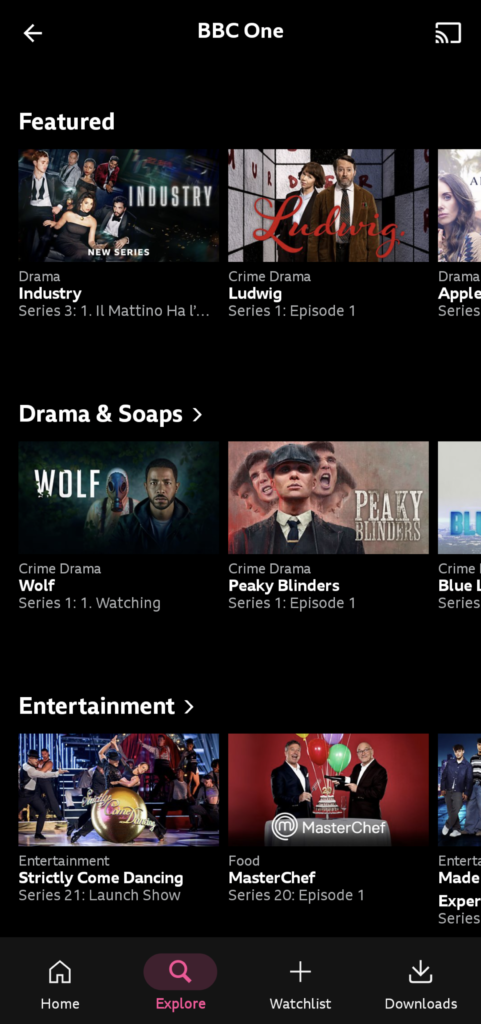
日本からアカウント登録する
BBCのアカウント登録する際は、VPN等は使用せずに、あえて日本のIPアドレスのままにして、GPSもオンの状態でアクセスした方がいいです。
というのも、イギリスのIPアドレスでアクセスすると、郵便番号等の入力を求められて面倒だからです。
日本からアクセスすれば、メールアドレスと生年月日だけで登録できます。
ブラウザで「https://www.bbc.co.uk/iplayer」を開き、左上の「人物アイコン」をタップします。
「Register now」をタップします。
メールアドレスを入力し、「Continue」をタップします。
パスワードを作成し、「Continue」をタップします。
生年月日を入力し、「Register」をタップします。
16歳以上である必要があります。
お知らせメールを受け取るかどうかの選択です。「No, thanks」でいいと思います。
「Continue」をタップします。
認証メールが届くので、リンクをクリックして完了です。
ブラウザで視聴する
これで登録はできたのですが、動画を再生しようとすると、以下のエラーが表示されると思います。
日本からアクセスしているので、ブロックされている状態です。
BBC iPlyaer only works in the UK. Sorry, it's due to rights issues. In the UK? Here's some advice.
ここでVPNでイギリスサーバーに接続し、GPSもオフにします。
しかし同じブラウザのままだと、日本から接続しているという情報が残っていることがあります。その場合は、シークレットモードか、別ブラウザで接続すれば、イギリスからのアクセスと認識され、動画も再生できるようになります。
うまく行けば「TVライセンス」を持っているかを聞かれます。「I have a TV Licence. Watch now.」をタップします。
刺激の強い動画の場合は、「PG Lock」をONにするか聞かれます。これは子どもが勝手に再生できないように、PINを設定するものです。
普通は「Play without PG Lock」でいいでしょう。
BBC iPlayerアプリをインストールする
BBC iPlayerはブラウザで見ることができますが、Android、iOS用の専用アプリも提供されています。
しかしいろいろ大変なので、必須の作業ではありません。
Androidの場合
Google Playストアでは、BBC iPlayerアプリはイギリス国内からのみインストールできます。
日本から検索しても、表示はされますが、インストールできません。
そこでまず、Google Playストアの代替アプリである「Aurora Store」をインストールします。
-

Google Playストアの上位互換?Aurora Storeの安全性は大丈夫?
AndroidでアプリをインストールするのはGoogle Playストアからというのが常識ですが、実はそれ以外の方法もあります。Aurora StoreとVPNを併用すれば、Google Playスト ...
その上で、VPNでイギリスサーバーに接続し、GPSもオフにすると、インストールできるようになります。
アプリをインストールした後は、ブラウザと同じ様に使えます。
iOSの場合
iOSの場合は、ストアの地域情報を変更するのは大変なので、ブラウザで視聴した方がよいと思います。
一応手順を説明すると、以下のようになります。
- 「設定」から「Apple ID」をタップする
- 「メディアと購入」をタップする
- 「アカウントを表示」をタップする
- 「国または地域名」をタップする
- 「Change Country or Region」をタップする
- 「イギリス」を選択する
- 利用規約を確認し「Agree」をタップする
- 支払い情報、名前、住所、電話番号等を入力する(支払い方法はNoneでもよい)
また、アカウントに紐づいた地域情報を変更すると、他のアプリにも影響が出る可能性があるので、推奨はしません。